تحديث ServerGenius
تشغيل برنامج إصدار تحديث ServerGenius (إنه في الواقع برنامج الإعداد، متاح هنا ثم اتبع خطوات التثبيت .
يرجى ملاحظة أنه يجب عليك تشغيل هذا الإصدار المحدث كمسؤول، لكن لا تقلق، سيطلب Windows ذلك تلقائيًا.
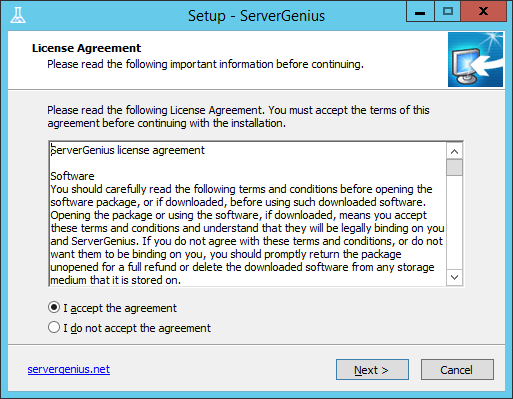
انقر على "التالي" إذا كنت توافق على الترخيص.
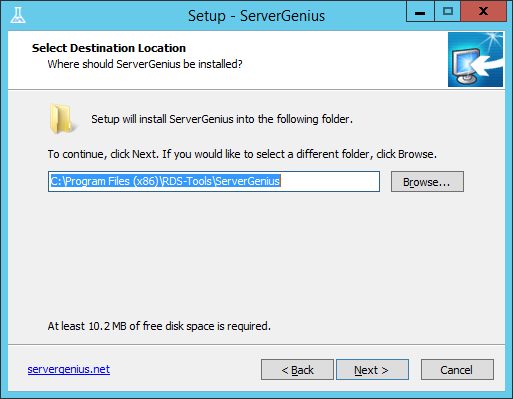
اختر مجلد تثبيت ServerGenius على جهاز الكمبيوتر الخاص بك، ثم انقر على "التالي".
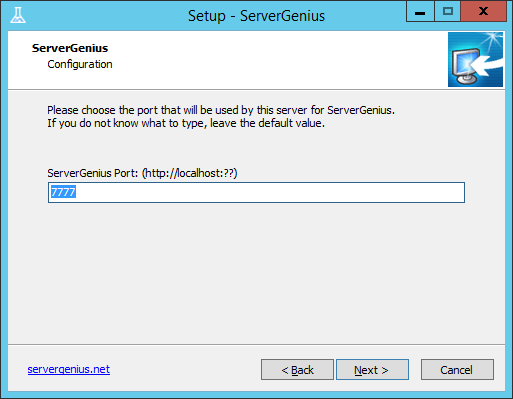
اختر المنفذ الذي سيقوم ServerGenius بنشر واجهته على الويب.
هذا هو منفذ الشبكة الذي ستتصفح من خلاله لرؤية تقارير ServerGenius والتنبيهات ولوحة الإدارة، إلخ.
إذا كنت لا تعرف ما الذي يجب إدخاله، نوصي باستخدام المنفذ الافتراضي. يمكنك تغييره بعد التثبيت إذا كنت بحاجة إلى ذلك.
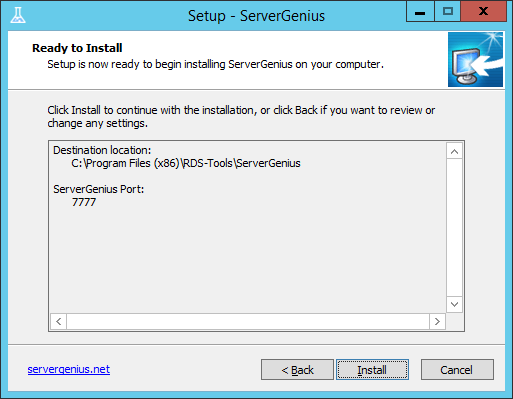
الإعداد جاهز الآن لتثبيت ServerGenius على جهاز الكمبيوتر الخاص بك.
انقر على "تثبيت" لبدء التثبيت الفعلي.
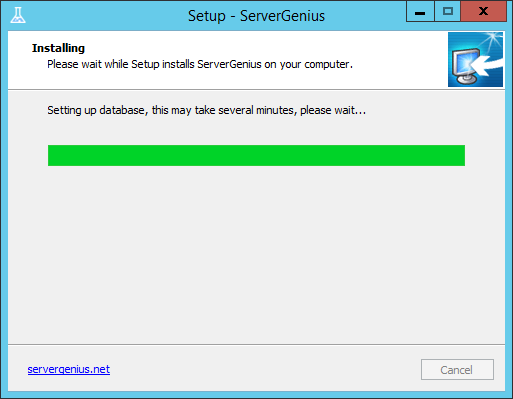
يتم عرض شريط تقدم ويسمح لك بمتابعة تقدم التحديث.
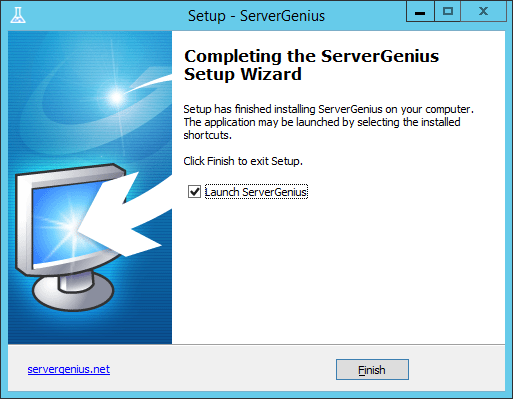
التحديث قد اكتمل الآن، ويمكنك البدء في استخدام أحدث إصدار من ServerGenius.
عندما يتطلب ذلك من التحديث، سيطلب منك برنامج إصدار التحديث إعادة تشغيل الكمبيوتر لإنهاء عملية التحديث.

